よくあるご質問と回答
M5 - FAQ
必ずしもすべての機器との動作は保証されておりません。M17、M15、M11 Plus ESS、M11S、M11 Plus LTD、M11 Pro、M11、M9、M5といったMシリーズでは動作しないことが確認されております。これらのデジタルオーディオプレーヤーに備わっているUSBDAC機能は主にPCとの接続を想定したオプション機能であるためで、仕様となります。また、同じくPCとの接続を想定しているK3やBTA30などのバスパワーを使用する機材にも適しておりません。
Q3やQ5s Type-Cなどのスマートフォンとの利用が想定されている機材と組み合わせることを推奨いたします。
必ずしもすべての機器との動作は保証されておりません。本ブランド製品である「M」から始まるMシリーズでは動作しないことが確認されております。これらのデジタルオーディオプレーヤーに備わっているUSBDAC機能は主にPCとの接続を想定したオプション機能であるためで、仕様となります。また、同じくPCとの接続を想定しているK3やBTA30などのバスパワーを使用する機材にも適しておりません。
Q3やQ5s Type-Cなどのスマートフォンとの利用が想定されている機材と組み合わせることを推奨いたします。
推奨するケーブルの仕様
- FiiO LT-TC1
- 【M11 / M11 Pro / M15 / BTR1K / BTR5】E-Markerの有無によらず使用可能だがE-Marker搭載品を推奨
- 上記2に該当しない製品はUSB3.2 Gen1あるいはUSB2.0用のE-Markerが搭載されていないケーブルを使用する必要があります。
動作条件があり,LT-TC1はOTGケーブルとなっており,規格仕様に従うためホストからクライアントに充電が行われます。FiiOの一部製品には充電機能をオンオフする機能があるため,充電機能をオフにすれば動作するケースが増えますが,組み合わせる機器によっては要求電力が増えるために,他社製品やスマートフォンとの組み合わせでは正しく動作しない場合があります。また,動作したとしてもモバイル機器ではホストのバッテリーを消費するため,ホストの動作可能時間が減ります。やってみて初めて可否がわかる類のものとお考えください。詳しくはLT-TC1サポートページをご参照お願い致します。
USB Power Delivery充電を行うにはUSB PDに対応した充電機を使用する必要があります。
また現在では,これまでに複数存在したUSB3.X規格がすべてまとめてUSB3.2として規定がされており,詳細な区分けとしてジェネレーション表記(Gen1やGen2など)が行われています。
Type-Cにまつわる周辺事情について
USBにおける端子は,物理的形状と通信規格を複数の組み合わせから選べるようになっているため,どの用途に作られたケーブルであるかを外観だけでは特定できませんが,特定の組み合わせにおいては厳格な規定がされており,Type-Cを用いる組み合わせが該当する例です。
Type-Cでは機能拡張に伴い大電流が流れることが予想されるため,特定のコネクター形状の組み合わせを用いることが禁止されていたり,それらを判断するための仕組みがケーブル側に必要になります。ですので安全性に配慮した品質の高いケーブルにはそれを担うためにケーブル側に専用の電子回路を搭載する事が行われており,それがE-Markerと呼ばれるものです。これはUSB Power Deliveryの枠組みで動作します。
一方,FiiO製品はコネクタ端子形状としてType-C端子を装備しておりますが,特にUSBDAC製品などはUSB2.0の枠組みで動作しております。USB Power Deliveryに対応しておらず,そのためE-Markerを搭載したケーブルと接続すると,ネゴシエーションが行われないためにデータ通信も電力も伝送されない状態になります。使用することができません。
E-Markerが搭載されているかどうかや,商品情報として明記するかどうかは各々のメーカーに依存している市場状況であり,サードパーティ製品でどれを使用していいかは第三者に判断することが難しいものとなっています。サードパーティ製を使用される場合は,これらの内容を踏まえて各ケーブルメーカーに事前にお問い合わせいただくことを強く推奨します。
拡張子 .mp4 で作成されたファイルは、原則として「コンテナ」として作られています。
概要としてはコンテナとは入れ物のことであり、動画や音声、また字幕データなどの制御用データが含まれたものを指しています。そのような中で、前提としてFiiO Musicは動画ファイルには対応していないので、スキャンしても該当データはデータベースに登録されず、再生することができません。
音声しかないはずと思っているデータも、実態はツールなどによって製作者が意図しない状態で動画データが含まれているものや、ダミーデータのようなものが入っていて、動画ファイルになっているものがあります。ユーザーご自身が作成されるデータだけではなく、権利者が作成して商業的に販売されているデータも、このような状態になっている場合があり、サポート対象外と判定されます。
対処方法
- 真に音声データのみが含まれるMPEG-4 AACファイルとして作成いただく。作成に使用するツールのヘルプなどをご確認ください。これらはデータの改変操作に該当するので、申し訳ございませんが具体的な操作方法などについて弊社からテクニカルサポートを提供することはございません。
- 1) を満たしていてもまだ駄目なように見受けられる状況なのであれば、拡張子を「.mp4」から「.m4a」にリネームする。
仕様
- m3uという拡張子のテキストファイルを用いてプレイリストファイルを作成してください。文字コードはUTF-8のみ対応です。
- 他のMシリーズ(M9,M11など)と外部プレイリストファイルの書式に互換性がありません。コピーしただけでは使えませんので,編集するか作り直していただく必要があります。
- 「フォルダ名/サブフォルダ名/実際のファイル名+拡張子」というような書式でm3uファイルを作成する必要があります。
例えば、パソコン上でmicroSDカードがDドライブだとして,Windowsエクスプローラーで表示される構造が,- D:\Diana Krall\From This Moment On\49-0002691404.flac
というものがあったとした場合,
- Diana Krall/From This Moment On/49-0002691404.flac
というような形で,m3uファイルには記述してください。 - microSDカードのルートフォルダに直接ファイルを置いた場合,m3uファイルに記述するのはファイル名のみになります。スラッシュ(/)を記入する必要はありません。上の例だと 49-0002691404.flac とだけ記述するということです。
- D:\Diana Krall\From This Moment On\49-0002691404.flac
備考
FW1.3.2では半角英数字のフォルダとファイル名を持つものだけが外部プレイリストで再生可能となっております。2バイト文字のフォルダやファイルが正しく読み取れない不具合があり,正しいパスが書かれていても読み取れず「ファイルが見つかりません」と表示されます。
文字コードをUnicode(ID3v2.4の場合、UTF-8)としてタグを作成してください。
現代のコンピューターでは,もともとアルファベットと数字しか表現する機能がありませんでした。漢字やひらがなといったものは表現できず,それを複数のビットデータと,対比表をつかって表現する方法が編み出されました。それが端的に言えば「文字コード」と呼ばれるものです。
そのため,漢字やひらがなを正しく表現するには,表示したい文字と,対比表が合致していなければなりません。FiiO製品では,現在国際標準となっているID3v2.4においてUnicode(UTF-8)という文字コードを使用することで表現する仕様となっております。ID3v2.3の場合はUTF-16が使用可能です。
一方,日本では歴史的にJIS,EUC,Shift-JISと呼ばれる文字コードが使用されてきた経緯があり,MP3などが全盛だった時代に作成されたタグツールはShift-JISを前提に作成されているものが多々ある状況です。またソフトウェアによってはデフォルト値がそれになっているなどの理由により,作成者が国際的な対応を留意して作成していないものや,過去のデータはShift-JISでタグが生成されていることが多く,結果的に漢字やひらがなが正しく表現できず,”文字化け”という症状が発生する頻度が高いという事情がございます。また,タグを入力する際に補助的に参照される「CDDB」と呼ばれるデータベースの影響もあります。これらは有志によってデータが作成・更新される場合があり,データを提供する側の文字コード設定を影響を受ける場合があります。そのため,CDDBから参照したタグ情報自体の文字コードが問題になる場合もあります。
基本的にタグにおける文字コードの利用は,判定して使い分けるということは念頭になく作られており、使用する前にどの文字コードを使うのかということを決め打ちする必要があり,つまりは使うシステムが前提とする文字コードに合わせてデータを揃えることが運用上必要なものになっています。そのため,ご不便をおかけする場合もあるかと存じますが,FiiO製品でタグ情報の表示に正しい表示を期待される場合,利用するメディアファイル側の文字コードを揃えるようお願い申し上げます。
一方,以上の事情とは別で,想定しない文字化けなどがFiiO Musicで起こることもないとは言えないため,品質向上を目的として情報提供を募っております。
対応します。設定メニュー内の「プレーヤー設定」の「再生ギャップレス」でオンオフが可能です。しかしながら現在の仕様として,AAC(m4a)並びにDSDファイルについてはギャップレス再生に対応しません。必要な場合にはFLACやWAVなどでライブラリ運用をお願い申し上げます。
購入直後は,電源を入れると使用言語を選択する画面が表示されます。ここで目的の言語ではないものを選んでしまい,解読不能になったとしても設定で変更できます。
1.ホームメニューで左右にスワイプして設定(歯車アイコン)を表示させ,タップします。
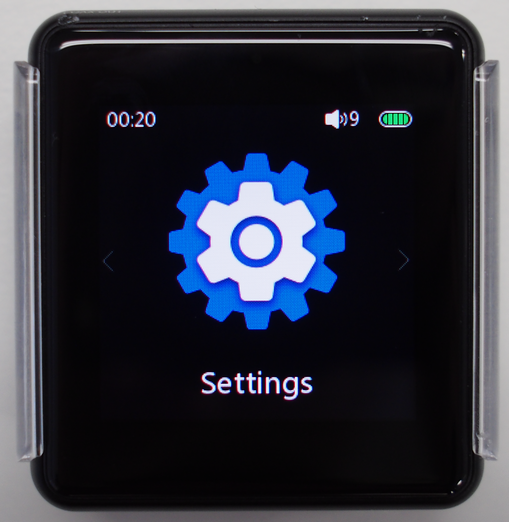
2. 上にスワイプするとメニュー項目が下に移動しますが, 最後のメニューから数えて2番目のアイコンをタップします。
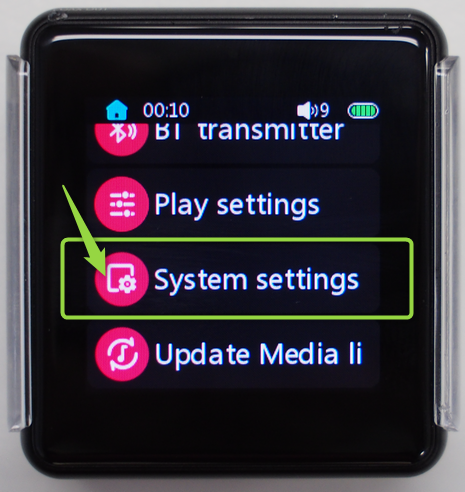
2.メニュー項目の最後から数えて6番目(FW1.2.1の場合)に,「Language/(*)」という項目があるのでタップします。
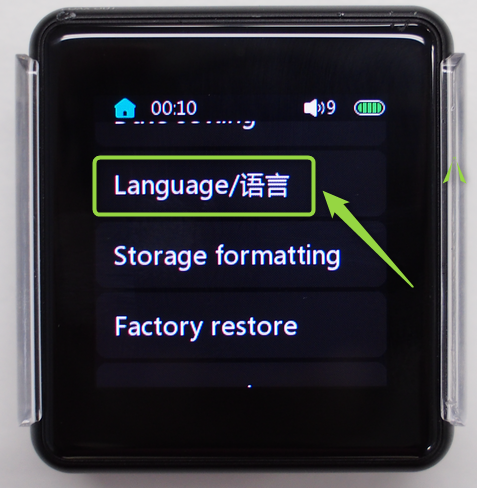
(*)と記載した部分は,現在選択されている言語による「言語設定」という意味合いの文字が入ります。”Language” と書かれた部分は言語によらず英語で記載されているので,それを目安にしてください。
3.目的の言語をタップし,赤丸が付いた状態にします。この状態で左から右にスワイプして「戻る」操作を行うと,以降は選択された言語で表示されるようになります。

仕様になります。各デジタルオーディオプレーヤー製品のUSBDAC機能は,統合システムの一機能として実装されており,信号が入力されてから出力されるまでが即時とはならず,ある程度遅延(ディレイ)します。そのため,動画のような音声と映像の同期が必要となるコンテンツに対して使用する場合,例えばドラマの登場人物の口の動きと発音が合わない(リップシンクといいます)という状況になりますが,機器側ではこれを改善することはできません。動画視聴が主目的でUSBDAC機能を使用するならば,BTR1K,BTR3,K3,Q5sなどをお勧めいたします。
システム上は上限が明確には設定されておりません。そのため,理論上は各機器がサポートするmicroSDカードなどのストレージ容量において,使用されるフォーマット(FAT32およびexFATなど)で定められたファイル・ディレクトリ数が限界となります。
しかし,実使用においては,格納するファイル・ディレクトリ数があまりにも増大すると,レスポンスの低下などが生じる可能性があります。FiiO Musicを使用する場合は「スキャン」という動作を行うことで楽曲管理用のデータベースを作成しますが,多くなればなるほど完了までの時間が長くなります。また,スキャンを自動で行うよう設定していると,頻繁に待たされる=固まる=フリーズするといった”体感”を受ける場合があります。
では,いったいどれぐらいの数であれば問題ないのか?という点については,これは大きく主観が伴う領域となることと,各製品に搭載されたプロセッサーの性能が異なるために定量化が難しいものとなっております。そのため,各実店舗などで展開いたしますデモ機などを実際にお手に取っていただくことによって,判断いただければと存じます。基本的には市場価格が高いモデルになるほど,性能が高いプロセッサーが搭載されており,レスポンスも優れる傾向となっています。
- Bluetoothは無線技術であるため、状況によりオーディオデータの送受信が間に合わず。原理的に音が途切れる場合があります。状況により避けようがないことを留意ください。
- 近隣に同様にBluetoothを使用する機器が多数存在する状況や、商業施設の無線機器が多数動作するロケーションでは影響を受けやすくなります。
- 送受信機器の間を遮るものがないようにし、可能な限り近接する位置関係で使用してください。M5の筐体をできるだけ物体で覆わないようにしてください。特に人体や金属で覆ってしまうと影響が大きくなります。製品にクリップホルダーが付属されていますのでご活用ください。(※クリップにはいかなる場合においても完全な保持力があるというわけではないため、激しい振動にさらされたり大きな加速度が生じる場所、滑りやすい場所などに使うことは避けてください。)
- 使用するコーデックによって時間軸において要求されるデータ通信量が増減します。一般に音質が良いとされるLDACやaptXでは要求量が多いため、比例して途切れも起きやすくなる傾向があります。そのような場合はSBCを用いるなどの運用が適切な場合があります。尚、M5のBluetooth送信機能を使用する場合、現在はM5側でコーデックを明示的に選択することはできないので、接続する先のイヤホンやヘッドホンがLDACおよびaptX対応であると、優先的にそれらのコーデックが選択されます。
- aptXを使用時に極めて通信環境が悪く安定していないとき、音声が復帰するときにノイズのようなものが発生することがありますが、コーデックの仕組みに起因するもののため、原理的に完全には回避することができません。 機器の不具合ではないため、どうしても発生させたくない場合は、別のコーデックを使用することなどを検討ください。
トゥルーワイヤレスイヤホン製品の利用について
Qualcomm TrueWireless Stereo(TWS)を採用した製品の中に、マスタースワップ機能を備えたものがあります。TWSでは左右どちらか片方がマスターとなってプレーヤーとつながりますが、このマスターの役割が状況によって入れ替わります。
マスタースワップが動作するとき、前提としてプレーヤーに左右どちらのイヤホンもペアリング操作が完了している必要があるため、事前に両方のイヤホンをプレーヤーにペアリングしてください。
例えば左だけペアリングしていた時、イヤホン側のマスターが右となったとき、接続を試みようとしますが拒否されて接続されなかったり、接続されたときに倍速状態で再生されるような症状が出る場合があります。
両方ペアリングするためには、各々を明示的にマスターとして動作させてからペアリングを行う必要があるため、ご使用の製品のマニュアルなどをご確認ください。
以下はWindowsコンピュータにインストールされたFoobar2000(v1.3.8)の例です。
前提条件:
a. M5付属品のUSBケーブルでM5をコンピュータに接続します。コンピュータのデフォルトの出力デバイスとして「FiiO M Series」を選択します(コントロールパネル – > ハードウェアとサウンド – > サウンド)
b. 最新のUSB DACドライバ(v4.47.0)がWindowsコンピュータにインストール済みである必要があります。
USB DACドライバのインストール方法はコチラを参照してください。
手順:
1.foobar2000インストールパックをダウンロードしてください:こちらをクリックしてWindowsコンピュータにインストールしてください。
注:foobar2000はプラグインバージョンによる依存関係が非常に激しいため、それらを考慮してパッケージ化した上記のインストールパックを使用することを強くお勧めします。ユーザーが独自に各コンポーネントを各所からダウンロードするなどして導入した場合、本稿記載の手順では期待した動作とならない場合があります。
2.foobar2000インストール・パックにはいくつかのアプリケーション・プラグインがあり、最初にインストールする必要があります。
①ASIOProxyInstall-0.7.3.exe
②foo_out_asio
③foo_input_sacd
④foo_input_dsdiff
3-1. ファイルASIOProxyInstall-0.7.3.exeをダブルクリックし、インストールを承認します。 「次へ」ボタンをクリックし、「インストール」ボタンをクリックしてASIO Proxy for Foobar2000をインストールしてください。
3-2。 foo_out_asioファイルをダブルクリックしてcomponent ASIO supportをインストールします。
Yesボタンをクリックして続行し、Preference: Componentsの「OK」ボタンをクリックし、foobar2000 Preferenceの「OK」ボタンをクリックし、変更を適用します。同じ手順で、foo_input_sacdプラグインとfoo_input_dsdiffプラグインのインストールを続行します。インストールが完了すると、これらのプラグインは次のように表示されます。
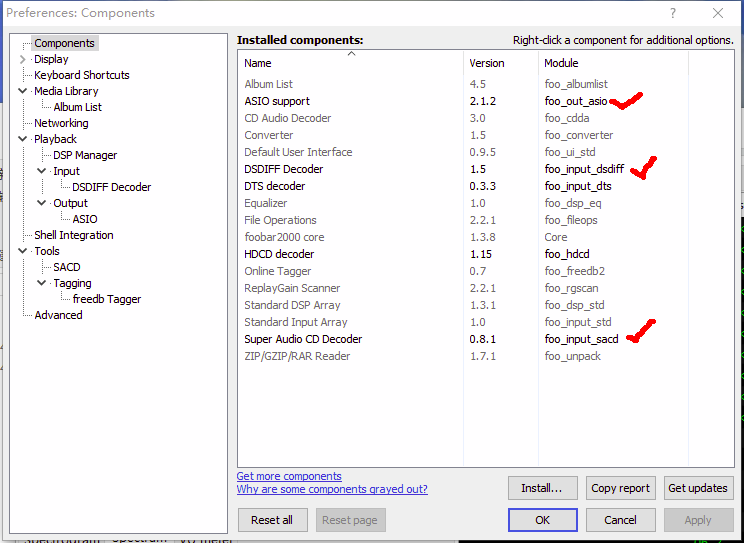
4. これでDSDファイルをfoobar2000で再生する前準備が整いました。 DTSなどの特殊な形式のファイルを再生する場合は引き続き他のプラグインをインストールすることを検討して下さい。※本稿ではその解説はいたしません。
5-1. デバイスの選択: “ASIO:foo_dsd_asio” (Files -> Preference -> Playback-> Output)
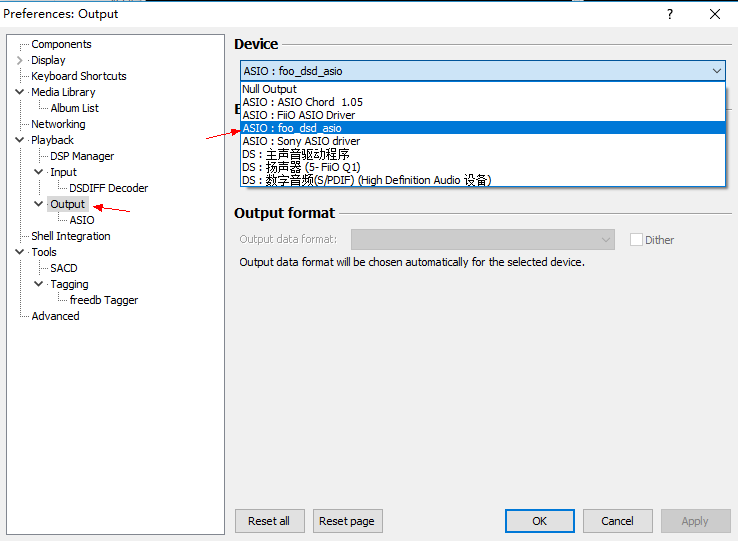
5-2.出力(File -> Preference)からASIOをクリックし、次に “foo_dsd_asio”をダブルクリックします。 以下の図に従ってASIO Proxy 0.7.3のポップアップウィンドウを変更してください。ただし、M5の場合は「DSD Playback Method:」の部分を「DoP Marker」と書かれたものを選択し、「Fs:」の部分は「DSD128」を選択してください。
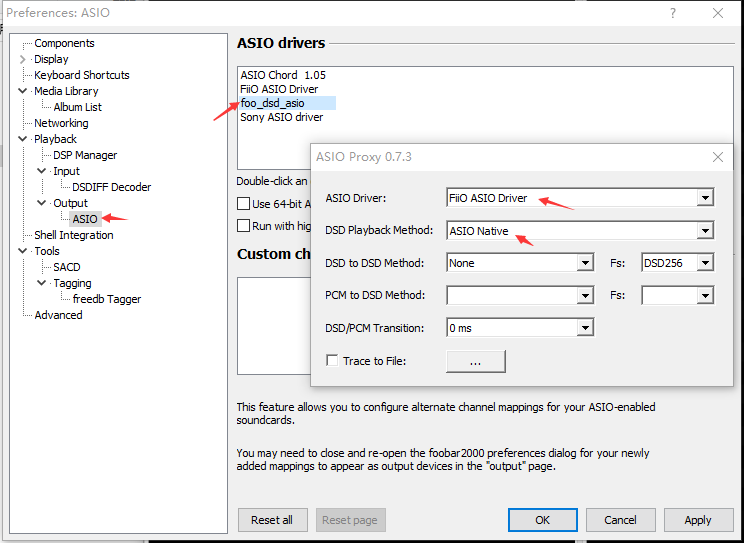
5-3.出力モードを変更する:DSD(Tools→SACD)
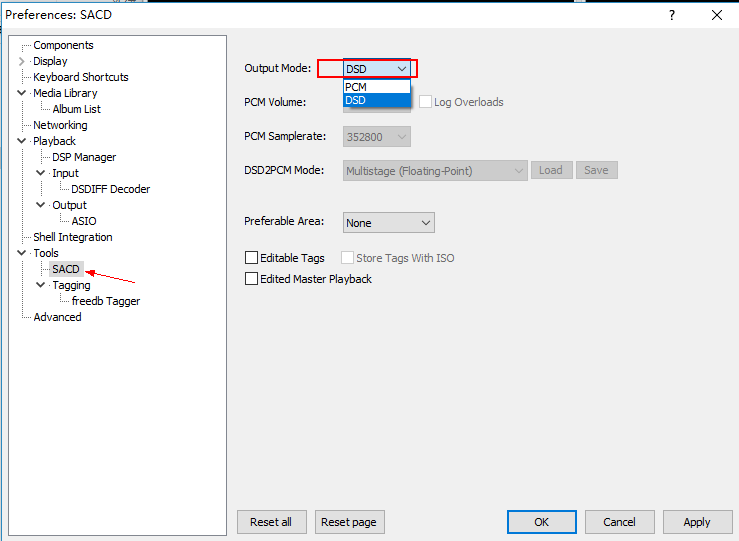
6.以上の設定が終了していれば、DSD再生時にfoobarは以下のように再生状態を表示します。

この状態で正しくM5に対してDSDネイティブで再生できていれば、M5のディスプレイにDSDフォーマットのサンプリングレートが表示されます。
M5のステップカウンターは手動で使用する必要があります。ステップカウンターのオンを押してからオフを押すことでカウントされ,日ごとのカウントはサポートしておりません。
カテゴリリスト下でリストからトラックを削除する操作は,トラックをリストから消去することを意味しており,ファイルの実態は削除されません。再生中画面で曲を削除する操作や,「ファイルを見る」画面で行う削除操作では,ファイル自体が削除されます。キューおよびISO形式では個別の削除をサポートしません。フォルダー全体のみが削除可能です。
POを使用する場合のみ音量調整が可能です。SPDIF出力,USBオーディオ,LOを使用する場合,デフォルトで音量は最大値に固定され,調整することはできません。
M5は,電源オン,スタンバイ,Bluetoothレシーバー,Bluetoothトランスミッターなどの機能を使用するとき歩数計をサポートしています。M5がオフの場合は動作しません。
M5で再生されるDSDデータは,最高の音質を確保するためにハードウェアデコードされるようになっています。デコードチップの音量レベル制限によって,音量が13の値である時,ハードウェア面ではDAC出力はすでに最小振幅になっており,13音量時にすでに十分な静寂さを実現するようになっています。内部ロジック上の挙動であり,ユーザーエクスペリエンスには影響しません。
いいえ,サポートしません。Bluetoothレシーバーモード時,Bluetooth関連ファンクションだけが独立して動作するため,ローカルシステムは動作しなくなります。これはバッテリーライフを延ばすためのものであり,仕様です。
日本国内の正規販売店で流通しているものはSBC,aptX,LDACに対応しています。グローバルでの発売当初はSBCとLDACのみをサポートしていたため,そのような個体では本体ファームウェア並びにBluetoothファームウェアを更新しなければaptXが使用できません。現在の仕様ではコーデックを明示的にM5側で選択することはできず,組み合わせる機器によって自動的にどのコーデックを使用するかが選択されます。
PO/LO/USB DAC/USBオーディオ
最大384KHz/32bitのリニアPCMをサポートし,DSDは最大DSD128(5.6MHz)をサポートします。DSDネイティブ再生方式はDoPにのみ対応します。
SPDIF
最大176kHz/24bitのリニアPCMをサポートし,DSDは最大DSD64(2.8MHz)をサポートします。176kHzを超えるフォーマットはサンプリングレート変換されます。
M5の内臓プレーヤーで再生する場合,PO/LO/SPDIF/USBオーディオ/Bluetooth出力をサポートします。
- Bluetooth出力時,DSD64(2.8MHz)までの対応
USBDAC使用時は,PO/LO/SPDIFをサポートします。
- リニアPCM:384kHz/24bitまで
- DSD:DSD128(5.6MHz)まで,DoPのみ対応
SPDIFでは以下のようになります。
リニアPCM:最大176kHz/24bitのリニアPCMをサポートし,DSDは最大DSD64(2.8MHz)をサポートします。176kHzを超えるフォーマットはサンプリングレート変換されたものが出力されます。 変換されるフォーマット はシステムが自動で決定するものになっており,ユーザーが調整することはできません。
DSD:DSD64(2.8MHz)まで。DSD128はサンプリングレート変換されたものが出力されます。変換されるフォーマットはシステムが自動で決定するものになっており,ユーザーが調整することはできません。
Bluetoothレシーバーモードでは,PO出力のみがサポートされます。
M5が再生中の画面にある場合,デフォルト表示画面では早送り,再生または一時停止,再生モード変更,お気に入りへの追加またはプレイリスト操作が可能です。
右から左にスワイプすることでプログレススクリーンに移行します。プログレスバーをドラッグ操作することで早送りと巻き戻しができます。またこの画面では曲を削除したり,詳細情報を表示したり,EQ設定画面へ移動ができます。尚、EQ機能については44.1kHzで作成された音源にのみ有効となる仕様になっております。
右から左にもう一度スワイプすると歌詞表示画面になります。
以上の3パターンの画面内で余白部分をクリックすると,カバーアート表示に切り替わります。もう一度カバーアートをタップすると元の画面に戻ります。カバー表示画面で,左から右にスワイプするとトラック表示に切り替わり,右から左にスワイプすると次のトラックに切り替わります。上から下,または下から上にスワイプすることで音量調整が可能です。
プレーヤーモードの場合
画面がオン(非画面ロック状態)のとき,音量ボタンを押し続けるか短く押すことで音量調整が可能で,電源ボタンを軽く押下すると再生/一時停止操作となり,電源ボタンをダブルクリックすると画面のオンオフ操作になります。
画面がオフ(または時計表示のロック画面)のときは,音量ボタンを 短く押すことで同様に音量調整ができますが,音量ボタンを長押しするとスキップあるいは巻き戻し操作となります。 電源ボタンを軽く押下すると再生/一時停止操作となり, 電源ボタンをダブルクリックすると画面のオンオフ操作になります。
電源ボタンのダブルクリックとシングルクリックのアクションは,「システム設定」の「パワーボタン」から入れ替えることができます。
Bluetoothレシーバーモードの場合
音量ボタンを短く押すと音量が調整されます。音量ボタンを長押しするとスキップあるいは巻き戻しになります。電源ボタンを短く押すと,再生/一時停止します。電源ボタンをダブルクリックで画面オン/オフを切り替えられます。
左端から右方向にスワイプ
各画面での基本操作で,戻る・終了などのアクションになります。
上端から下方向にスワイプでドロップダウンメニュー表示
「再生中」の画面で上端から下方へスワイプすると,前のトラックまたは次のトラック/再生または一時停止/画面の明るさ設定へのクイックアクセス画面が表示されます。
曲リストまたはファイルリスト画面にある場合,右端から左方向にスワイプ
操作メニューをポップアップします。曲を一括で削除したり,お気に入りやプレイリストに追加する操作が可能です。
画面をダブルタップして画面をオン
デフォルトでは無効になっています。システム設定から有効にすると使用可能になりますが,この機能を有効にするとわずかに待機消費電力が増えることに留意ください。
手を挙げて画面オン
デフォルトでは無効になっています。システム設定から有効にすると使用可能になりますが,センサーで自動的に判断するため意図しない場合に点灯することもあることから,バッテリー消費が増える場合があることに留意ください。また,M5がスタンバイまたはBluetoothレシーバーモードに入った際には機能しません。
歩数計の履歴手動削除
歩数計画面で右から左にスワイプ
ペアリング済みBluetoothデバイスの削除
「ペアリング済み」と表示される領域の下部に一覧が表示されますが,削除したいデバイス名の右にある「>」というアイコンをタップすると,「デバイスを削除」というメニューが表示されます。
M5が電源オンになっている状態からのアップグレード
ダウンロードしたファームウェアファイル(ZIPファイル)を,解凍せずにそのままmicroSDカードのルートディレクトリにコピーし,システム設定に移動して,システム更新をタップします。
M5が電源オフになっている状態からのアップグレード
ダウンロードしたファームウェアファイル(ZIPファイル)を,解凍せずにそのままmicroSDカードのルートディレクトリにコピーし,ボリュームアップボタンと電源ボタンを同時押しします。アップグレードモードで起動するので,起動が始まるまで押したままにし,起動した後はボタンを離します。
注意
ファームウェアアップグレードを行うときは十分に充電してから行うようにしてください。不意の電源断が生じるとシステムが破損し,プレーヤーが起動しないなどのトラブルに見舞われる場合があります。ファームウェア更新作業起因の修理対応は有償になる場合がありますので十分ご注意ください。
ファームウェアアップグレード作業中は,進捗を示すプログレス表示画面になります。完了すると自動的に再起動し,電源をオンにした時と同様,FiiOロゴ画面が表示されたのちにホームメニューが表示されますので,そのようになるまで絶対にmicroSDカードを抜いたり,電源を強制的にオフにしたりしないようお願いいたします。
本機にはリチウムイオンバッテリーが搭載されております。使い方を誤るとバッテリーの性能を低下させ、故障の原因となりますので以下の点ご注意ください。
本体温度が40℃を超えないようにする
リチウムイオンバッテリーは、高温の環境に置かれることによって急速に劣化が進行する場合があります。
●自動車の車内に保管・放置することはお止めください
●直射日光等に当てずにご使用ください
●熱が籠もらない環境でご使用ください。持ち歩きながら使用する場合でも、熱が籠もるバッグやケースの中に入れた状態で長時間使い続けたり、周囲の発熱するものと近づけて使い続けたりすることはお止めください
また、0℃以下の環境ではバッテリー含め本機が正常に動作しません。その場合使用を中止してください。
充電量を80%以下に抑える、バッテリーが空の状態で放置しない
リチウムイオンバッテリーは、充電量20%~80%の範囲内で使用するのが寿命を延ばすために効果的です。
●満充電に近い状態を続けると、バッテリー内部の化学反応により劣化が進行する可能性が高まります。特に高温環境で満充電の状態を続けることはバッテリーを急速に劣化させる原因となります
●充電が空の状態で放置すると、過放電状態となりバッテリーを劣化させる原因となります。長期間使用しない場合も定期的に充電してください
本機には充電量を制限したり不要な充電を停止する機能がありますので、それらを設定して使用する事をお薦めします。
一般にスリープと呼ばれる機能の設定ついては,「設定 -> パワータイマー」 よりアクセスできます。M5はシステム設定メニュー内に各種項目があります。
スリープ,スリープタイマー
設定した min(分)が経過すると,強制的にスリープ状態に入ります。音楽を再生している,いないにかかわらずスリープ状態に入ります。この設定項目はワンタイム(一度だけ動作する)ですので,スリープから復帰したときには設定値が「OFF」になります。もう一度スリープ動作をさせたい場合は改めて設定する必要があります。
自動シャットダウン,待機モード
一般にアイドルタイマーと呼ばれる機能になります。音楽が再生されておらず,ボタン操作やタッチパネルの操作が行われなくなってから,設定された時間が経過するとスリープ状態に入ります。
補足
M6,M7,M9の「一般」設定メニュー直下にある「スリープ」と記載がある設定項目は、指定時間アイドル状態が続いたあとにディスプレイを消灯する設定となっています。
Bluetooth”受信”機能対応機器,例えばM5でBluetooth受信機能を使用した場合は,接続を維持し続ける必要があることと,システムから独立してBluetooth機能が動作することから,スリープや自動シャットダウンは動作しない仕様になっています。
lrcファイルによる歌詞表示がサポートされています。.lrcという拡張子の歌詞ファイルとトラックファイルは同じフォルダの下に同じファイル名で格納する必要があります。.lrcファイルの文字コードはUTF-8として下さい。
Now Playingメニューでは画面上で右から左にスワイプして歌詞表示を有効にします。
最新ファームウェアのご案内
- 過去のファームウェアで追加された全ての機能と改善点は最新バージョンに搭載済みです
- ファームウェアアップグレード作業手順は、よくある質問と回答に記載の内容をご確認ください。
FW1.4.7
- ロック画面の時計ページにバッテリー残量表示アイコンを追加しました。
- システム設定メニューに「音量ボタンを長押しする」というオプションを追加しました(ボリューム調整、トラック切り替え、早送り/巻き戻しが可能です)。
- 再生設定メニューにリプレイゲインの機能を追加しました。
- ユーザー定義のEQ機能を追加しました。
- 電源を入れた後にウェルカムページで固まってしまうことがある不具合を修正しました。
- お気に入りにキューファイルを繰り返し入れることができる不具合を修正しました。
- 曲の切り替え/スキップ時やUI表示時にエラーが発生することがあった不具合を修正しました。
- 特定の操作でシステムがフリーズすることがある不具合を修正しました。
- その他の不具合の修正とパフォーマンスの向上を実施しました。
FW1.3.2
- トラック名のクイックサーチ機能を追加しました
- 「最近加えた楽曲」プレイリスト機能を追加しました
- 外部m3uプレイリストに対応しました
- スワイプをすることでトラック名が長い楽曲のトラック名をすべて表示する機能を追加しました
- 一部のファイルが適切に再生されないことがある不具合を修正しました
- ロックスクリーンの日時表示が、12時制で設定したにもかかわらず24時制で表示される不具合を修正しました
- システムの動作安定性を向上させました
USB Audioドライバーソフトウェア
最新の専用ドライバーはドライバーダウンロードページよりご確認ください。
